Umbes kuu aega tagasi rääkisime Mac OS Xi käivitatava USB-liidese loomisest Maci abil tasuta rakenduse DiskMaker X abil. Rakendus on väga lihtne kasutada ja seda värskendatakse Mac OS X uusima versiooni toetamiseks .
UUENDAMINE: Kui soovid valmistada MacOS Sierra bootable USB-d, vaadake meie uut, kuidas luua MacOS Sierra bootable USB-i Windowsi juhendist samm-sammult juhiste saamiseks.
Kuigi on alati hea mõte valmistada Mac OS Xi käivitatavat USB-d ainult Mac OS X-i kasutavale arvutile, võib kohati tekkida olukordi, kus teil ei ole suvandeid, vaid valmistada Mac OS Xi käivitatav meedia Windows arvutisse . Võtke näiteks teie Maci masin lubamatuks ja te ei saa probleemi lahendada ega operatsioonisüsteemi taaskasutamise abistaja abil uuesti installida. Või äkki ei kuvata taastamisabisti, kui hoiate all klahvi Option.

Maci kasutajad, kellel pole Mac OS Xi käivitatava USB-seadme ettevalmistamiseks juurdepääsu alglaaditavale Mac-seadmele, võivad oma tööks võtta Windowsi operatsioonisüsteemi kasutava arvuti abiga. Ainus asi on see, et teil peab olema Mac OS X-i DMG-fail.
Kui teil on Mac OS X-i DMG-fail ja üle 16 GB suurune USB-mäluseade, siis on lihtne Mac OS Xi käivitatav USB-seade Windowsi arvutisse valmistada. Lihtsalt järgige alltoodud juhiseid, et valmistada Mac OS Xi käivitatav USB arvutile.
Mac OS X käivitatav USB operatsioonisüsteemis Windows
1. samm: esimene samm on TransMaci tarkvara allalaadimine ja sama installimine arvutisse, kus töötab Windows operatsioonisüsteem. Isegi kui TransMac on tasuline tarkvara, on 15-päevane proovikoopia piisavalt hea, et valmistada Maci käivitatav USB.
2. samm: kinnitage USB-draiv, mida soovite käivitada ja installida Mac OS X ja varundada kõik selle andmed, kui need on olemas. Draiv kustutatakse täielikult käivitatava USB-seadme valmistamise ajal.
3. samm: käivitage administraatori õigustega TransMaci tarkvara, klõpsates töölaual paremal klõpsuga TransMaci ikoonil ja seejärel käsku Run as administrator. TransMaci tarkvara käivitamisel ilmub Trial meeldetuletuse dialoog. Tarkvara kasutamise jätkamiseks klõpsake lihtsalt nuppu Käivita.
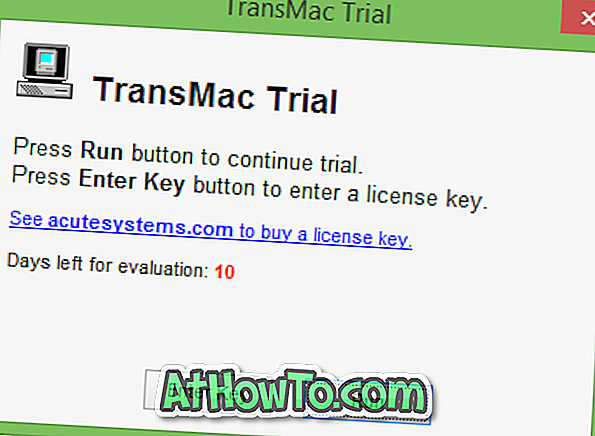
Samm 4: Kui TransMac on käivitatud, klõpsake vasakpoolsel paanil paremklõps USB-draivil, mida soovite käivitada, paremklõpsake sama ja seejärel klõpsake suvandil Restore with Disk Image .
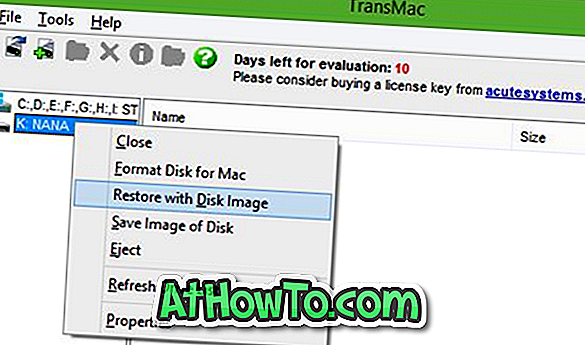
Klõpsake nuppu Jah, kui näete ekraanil hoiatusteadet, et draiv kustutatakse.
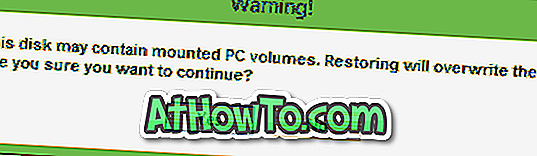
Samm 5: Järgmisena ilmub ekraanile dialoog Disk Image to Drive ( Diskide taastamine ). Klõpsake siin taastamiseks nupul Disk Image all oleval nupul „…”, et sirvida Mac OS Xi DMG-faili, mida soovite USB-ga installida ja avada.
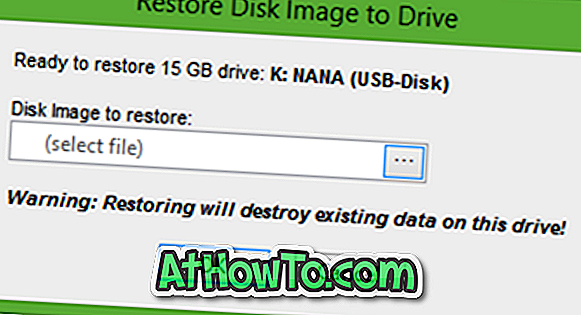
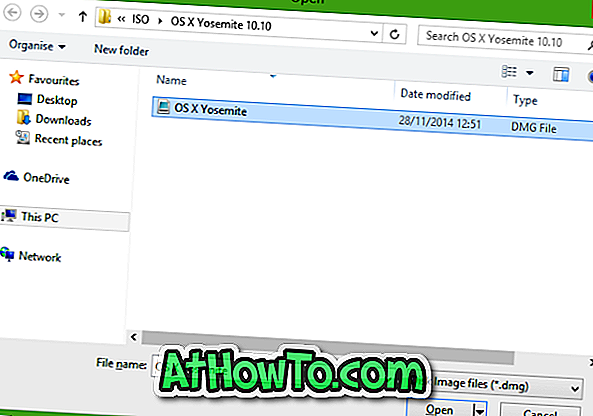
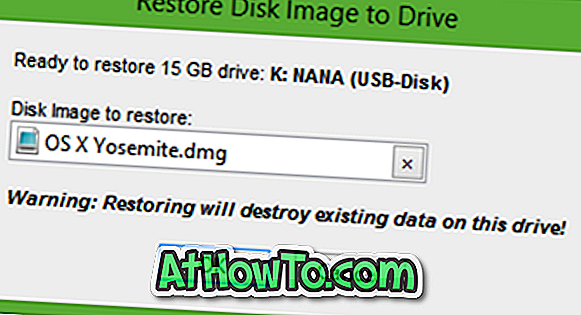
Lõpuks klõpsa nupule OK, et alustada Mac OS Xi käivitatava USB-seadme ettevalmistamist Windowsi arvutis.
6. etapp: TransMaci tööriist võttis meie testis alglaaditava USB ettevalmistamiseks veidi üle 90 minuti.
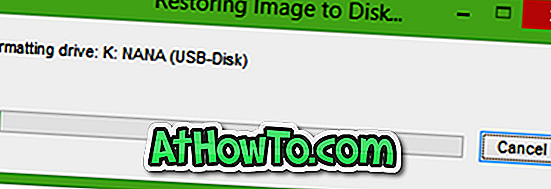
Kui see on valmis, ilmub ekraanile teade Restore Complete. Sulgege TransMac ja eemaldage USB turvaliselt.
7. samm: Lõpuks ühendage alglaaditav USB oma Maciga, lülitage Maci sisse, hoidke all valikuklahvi ja valige seejärel USB-draiv, et alustada Mac OS X installimist. Õnn!














